iPad用Logic Proユーザガイド
-
- Logic Proとは
- 作業領域
- 機能ボタンを操作する
- 数値を調整する
- iPad用Logic Proで編集を取り消す/やり直す
- Logic Proのサブスクリプションを開始する
- ヘルプを見つける方法
-
- アレンジの概要
-
- リージョンの概要
- リージョンを選択する
- リージョンをカット、コピー、およびペーストする
- リージョンを移動する
- リージョン間のギャップを削除する
- リージョンの再生をディレイする
- リージョンをトリムする
- リージョンをループさせる
- リージョンを繰り返す
- リージョンをミュートする
- リージョンを分割および結合する
- リージョンをストレッチする
- ノートピッチ別にMIDIリージョンを分離する
- リージョンを所定の場所にバウンスする
- オーディオリージョンのゲインを変更する
- トラック領域でリージョンを作成する
- MIDIリージョンをSession Playerリージョンまたはパターンリージョンに変換する
- iPad用Logic ProでMIDIリージョンをSession Playerリージョンで置き換える
- リージョン名を変更する
- リージョンのカラーを変更する
- リージョンを削除する
- オーディオリージョンにフェードを作成する
- Stem Splitterを使ってボーカルや楽器のステムを抽出する
- フェーダーを使ってミキシング機能にアクセスする
- 著作権
iPad用Logic ProのEVOC 20 TrackOscillatorのピッチクオンタイズ
オシレータクオンタイズパラメータでは、トラッキングオシレータの自動ピッチ補正機能を制御します。これらのパラメータを使うと、スケールまたはコードに合わせてトラッキングオシレータのピッチを制限できます。これにより細かなピッチ補正から大幅なピッチ補正まで処理することができ、シンバルやハイハットなど高いハーモニックのピッチ補正されていない素材に対してもクリエイティブな使いかたができます。
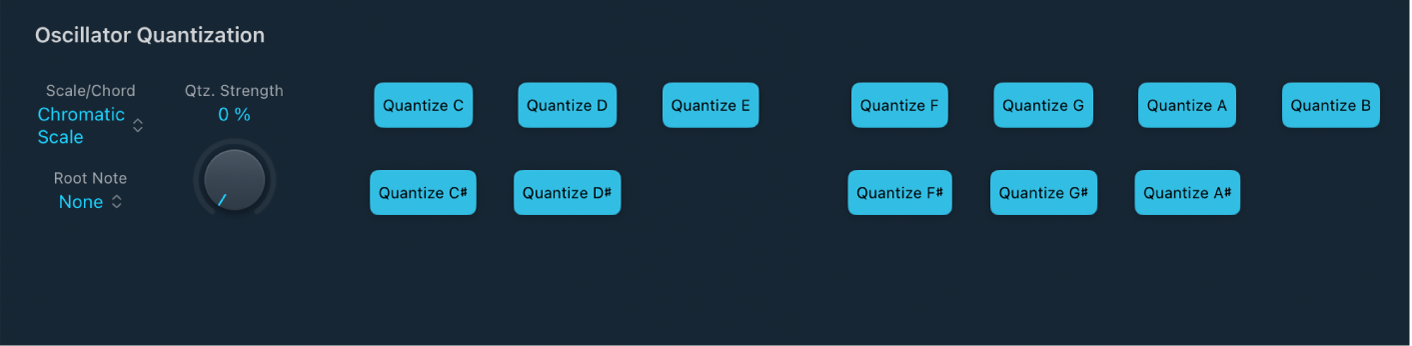
オシレータクオンタイズパラメータ
「Scale/Chord」ポップアップメニュー: トラッキングオシレータをクオンタイズする際の基準となるスケールまたはコードを選択します。
「Root Note」ポップアップメニュー: トラッキングオシレータのルートキーを選択します。
「Qtz.Strength」ノブ/フィールド: 自動ピッチ補正(クオンタイズ)の強さを指定します。
スケールまたはコードの「Quantize」ボタン: ノートボタンをタップして、トラッキングオシレータをクオンタイズする際の基準となるピッチ(複数可)を指定します。
EVOC 20 TrackOscillatorでスケール、コード、またはルートキーを選択する
Logic Proで、「Scale/Chord」ポップアップメニューをタップします。
ピッチ補正のベースとなるスケールまたはコードを選択します。
「Root Note」ポップアップメニューをタップし、必要に応じて、選択したスケールまたはコードのルートキーを設定します。
注記: 「Scale/Chord」の値が「Chromatic」または「User Scale」のときは「Root Note」パラメータを使用できません。
EVOC 20 TrackOscillatorで選択したスケールまたはコードにノートを追加する/選択したスケールまたはコードからノートを削除する
Logic Proで:
スケールまたはコードにノートを追加するには: キーボードの使われていないキーをタップすると、キーが強調表示されます。
スケールまたはコードからノートを削除するには: 選択されているノートをタップすると、ノートが強調表示されなくなります。
ヒント: 最後に編集した内容は保存されます。新しいスケールやコードを選択した場合に変更を加えなければ、以前設定したスケールに戻ることができます。これには、「Scale/Chord」ポップアップメニューから「User Scale」を選択します。